In der Baustatik kann man die normspezifischen Ergebnisse (also zum Beispiel bei der Bemessung) direkt im Fenster zur Auswahl der Ergebnisse filtern: Das enthält eine Auswahlliste der Normen, die im Dokument enthalten sind: Man erhält immer nur die Ergebnisse von Objekten, die auch zur ausgewählten Norm passen.
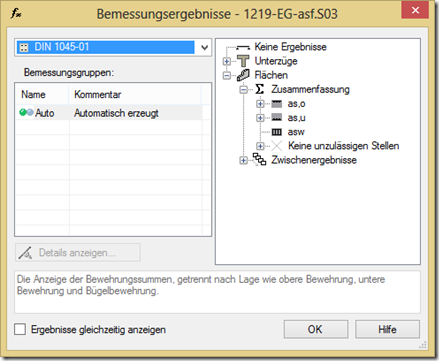
Bei den Schnittgrößen ist das allerdings anders: Die sind logischerweise normunabhängig, und darum gibt es im Fenster zur Auswahl der Schnittgrößen-Ergebnisse auch keinen Norm-Filter.
Was also tun, wenn man einfach einmal nur die Schnittgrößen von Elementen einer bestimmten Norm sehen möchte – aber nicht die anderen?
Dafür gibt es verschiedene Lösungen – unter anderem die beiden folgenden… Für beide braucht man aber eine Methode, diejenigen Elemente auszuwählen, die zu einer gegebenen Norm passen. Das geht einfach über die Objekt-Auswahl: In diesem Fall verwendet man zum Beispiel das (normabhängige) Material als Auswahlkriterium. Dazu geht man zunächst nach “Bearbeiten –> Auswählen –> Objekte auswählen”, und dort auf den Reiter “Eigenschaften”:
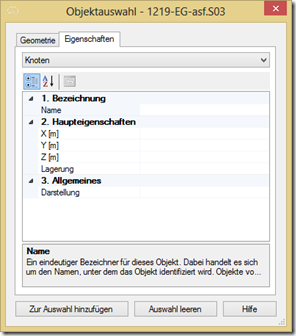
Hier wählt man zunächst den Element-Typ aus, um den es geht: Also zum Beispiel Stäbe, oder Faltwerkselemente. Dann geht man im unteren Fenster in die Eigenschaften, und wählt (zum Beispiel) ein Material aus, das zu der Norm passt, die man sich ansehen will. Dann drückt man auf “Zur Auswahl hinzufügen” – und nun sind alle Elemente mit diesem Material ausgewählt: Das bedeutet, alle, die zur Norm passen. (Wenn es mehrere Materialien dieser Norm gibt, muss man den Vorgang für das andere Material wiederholen.)
Letztlich sind danach alle Element ausgewählt, die zur gewünschten Norm passen.
1. Möglichkeit: Anzeige innerhalb eines Teilsystems
Dazu öffnet man nach dem auswählen der gewünschten Elemente einfach ein neues Fenster für die aktuelle Auswahl: Fenster –> Anzeigefilter –> Neues Fenster für Auswahl
Danach hat man ein Fenster in dem nur noch die zur Norm passenden Elemente drin sind – und in dem man ansonsten ganz normal arbeiten kann, also auch die Ergebnisse anzeigen lassen kann.
2. Möglichkeit: Anzeige innerhalb des Gesamtsystems
Das funktioniert, indem man die “Darstellungs” Eigenschaft verwendet. Von Haus aus ist es so, das alle Objekte nur die Darstellungs-Eigenschaften verwenden, die man unter Optionen –> Einstellungen einstellen kann. Man kann aber auch für jedes Objekt eine separate Darstellungseigenschaft festlegen. Diese enthält unter anderem einen Schalter, ob Ergebnisse angezeigt werden sollen oder nicht. Hat also ein Objekt eine Darstellungseigenschaft, bei der dieser Schalter aus ist, dann werden für dieses Element auch keine Ergebnisse angezeigt. Nachdem mehrere Elemente die gleiche Darstellungseigenschaft (das Darstellungsobjekt) verwenden können, braucht man also nur den zuvor ausgewählten Elementen ein solches zuzuweisen.
Einmal angenommen, es wurden noch keine Darstellungsobjekte zugewiesen, dann bearbeitet man nach der oben beschriebenen Auswahl die Eigenschaften dieser Elemente. Bearbeiten –> Eigenschaften. Das öffnet das normale Eigenschaften-Fenster, mit dem nun alle Eigenschaften aller ausgewählten Elemente bearbeitet werden. Ganz unten findet man “Darstellung”, und dort klickt man auf “Neu”. Im neuen Darstellungsobjekt schaltet man “Ergebnisse anzeigen” auf “Ja”.
Jetzt werden für die zuvor ausgewählten Elemente Ergebnisse angezeigt. Allerdings auch für alle anderen, denn die verwenden noch die globalen Einstellungen, und dort steht von Haus aus auch ein “Ja” fürs anzeigen von Ergebnissen. Man geht als nach Optionen –> Einstellungen und schaltet dort die “Anzeige von Ergebnissen” auf “Nein”: Nun werden nur noch die Ergebnisse von Objekten mit eigenem Darstellungsobjekt angezeigt.

